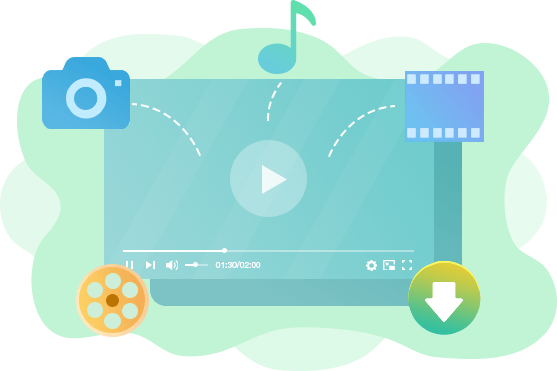初心者でも簡単!Winxvideo AIのダウンロードからインストール、アンインストール方法まで
WinX YouTube Downloaderは、現在、Winxvideo AIという名称です。以前は動画のダウンロード機能のみでしたが、現在ではさらに進化を遂げ、動画ダウンロード機能に加え、動画変換・画面録画・画像AI処理・動画AI補正・音声AI処理という6つの機能を搭載したソフトになっています。

特に動画ダウンロード機能は強化され、1,000以上の動画サイトからオンライン動画を簡単に保存できます。またマルチスレッド技術によりダウンロード速度は最大8倍に向上し、複数動画の一括ダウンロードも可能です。しかも高速ダウンロードでも画質は劣化せず、高品質なまま保存できます。
今回の記事では、Winxvideo AIのダウンロード・インストール方法や初期設定、アンインストール方法まで、初心者の方にも分かりやすく解説します。
 <この記事の目次>[非表示表示]
<この記事の目次>[非表示表示]
1.Winxvideo AIのダウンロード方法
2.Winxvideo AIのインストール方法
3.Winxvideo AIの設定方法
4.Winxvideo AIのアンインストール方法
Winxvideo AIのダウンロード方法
Winxvideo AIの最新版は、下記の公式サイトにてダウンロードできます。
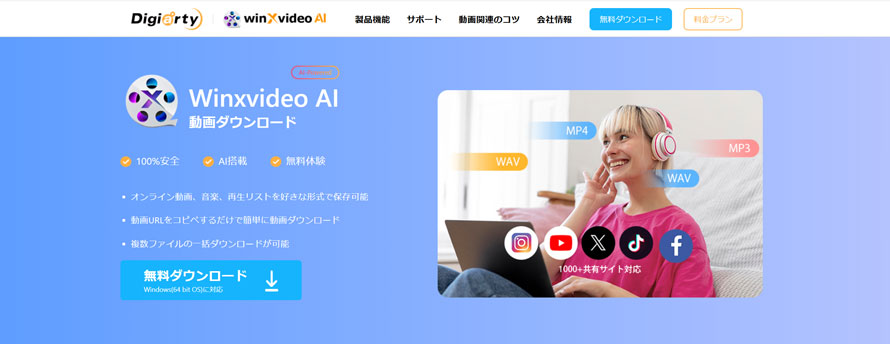
「無料ダウンロード」をクリックし、インストールプログラムをダウンロードします。
また、下のダウンロードボタンをクリックすることで、直接Winxvideo AIをダウンロードすることも可能です。
Winxvideo AIのインストール方法
ダウンロードした「winxvideo-ai-setup.exe」または「winxvideo-ai.exe」をクリックして、インストールを開始します。
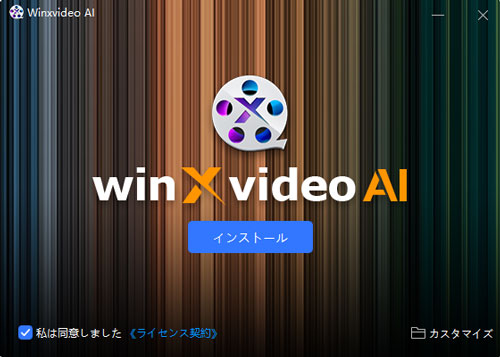
セットアップ画面が表示されるので、「ライセンス契約」の内容を確認し、「私は同意しました」にチェックを入れます。
「インストール」ボタンをクリックすると、Winxvideo AIのインストールが開始されます。
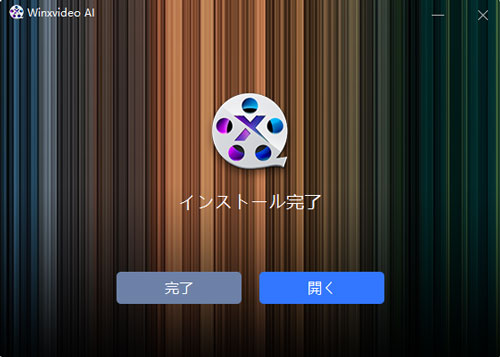
インストール完了すると以下の完了画面が表示されるで、「完了」ボタンをクリックします。
以上でWinxvideo AIのインストールは完了です。
- OSの表示言語が日本語であれば、Winxvideo AIのインスート画面が自動的に日本語で表示されます。インストール後も、設定画面から表示言語を切り替えることが可能です。
-
 Winxvideo AI - 無料ダウンロードソフト
Winxvideo AI - 無料ダウンロードソフト動画サイトの動画や音楽をワンクリックでダウンロードでき、オフラインでも楽しめます。最大4Kの高画質動画ダウンロードにも対応!
Winxvideo AIの設定方法
Winxvideo AIを起動すると、登録画面が以下のように表示されます。
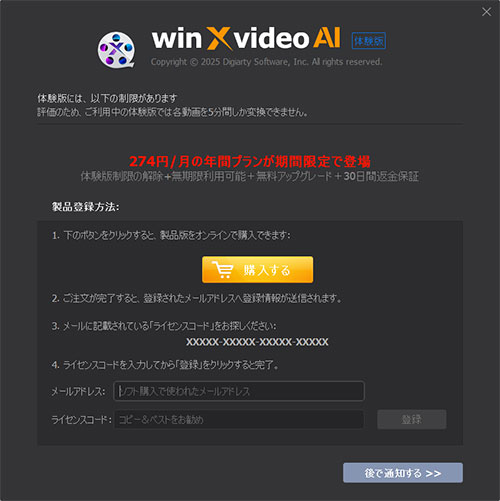
有料版を購入する場合は、購入時のメールアドレスとライセンスコードを入力し、「登録」ボタンをクリックしてください。
とりあえず無料版を使う場合は、「後で通知する」ボタンをクリックします。
無料版には様々な制限があり、ダウンロードできる動画は最大10本までで、対応サイトは50サイトまでとなっています。もしこれ以上の利用を希望する場合は、有料版の購入を検討することをおすすめします。
インストールしたWinxvideo AIが日本語表示されていない場合は、メイン画面の右上の歯車アイコン→「Settings」をクリックします。
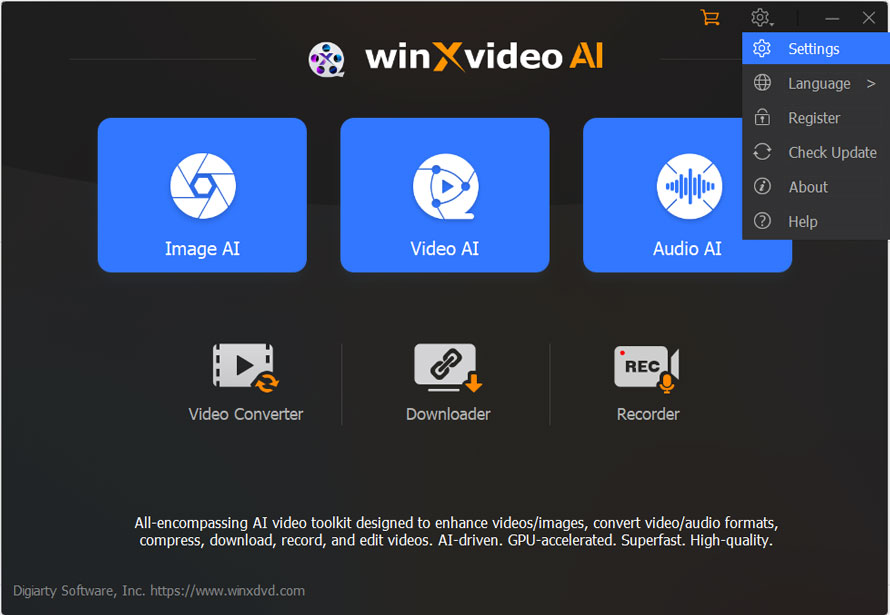
「General」タブを開き、「Language:」から「日本語」を選択します。
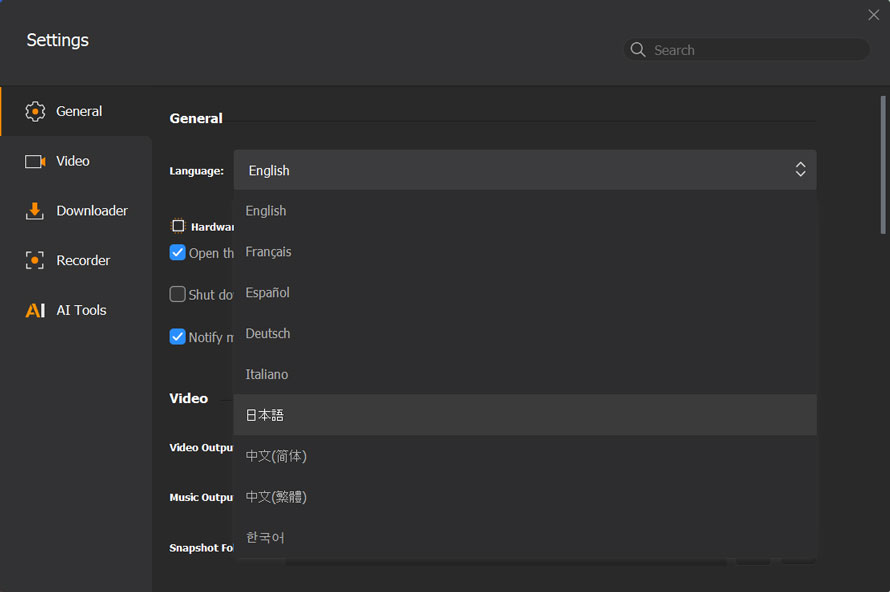
「Changing Language」(言語設定)という警告画面が表示されるので、「Continue」ボタンを押します。
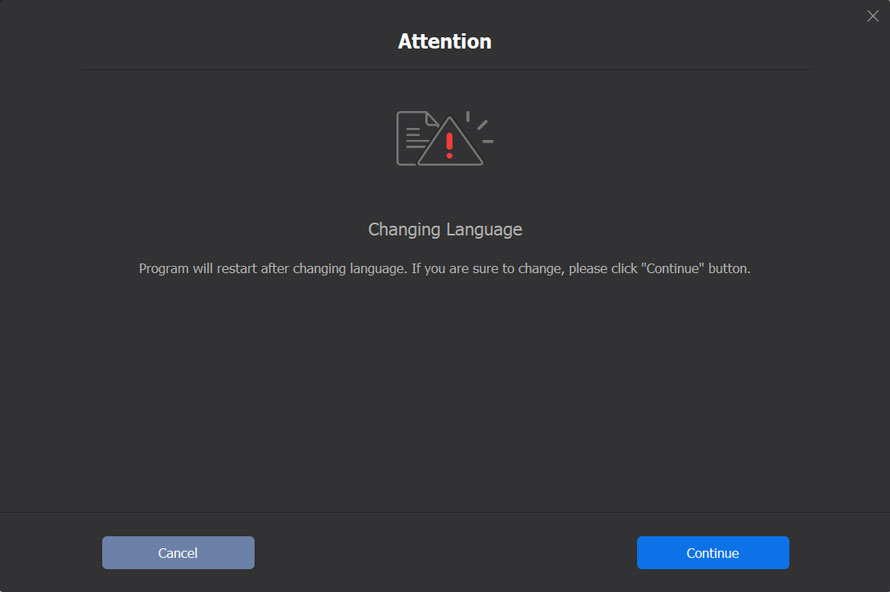
すると、Winxvideo AIが以下のように日本語で表示されます。
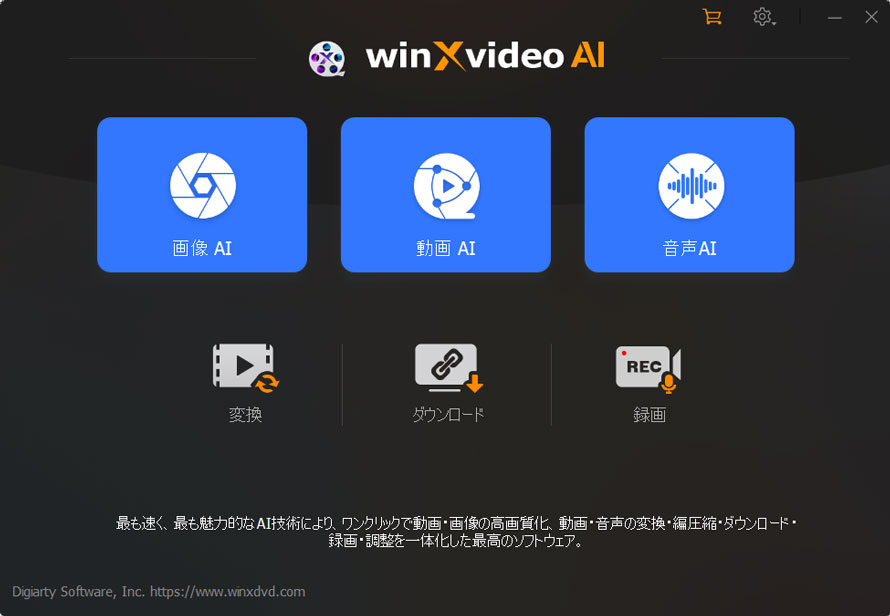
「ダウンロード」タブを開くと、保存先やダウンロード形式、保存解像度、音声の言語などを設定できます。通常はデフォルトのままで問題なく使用できます。
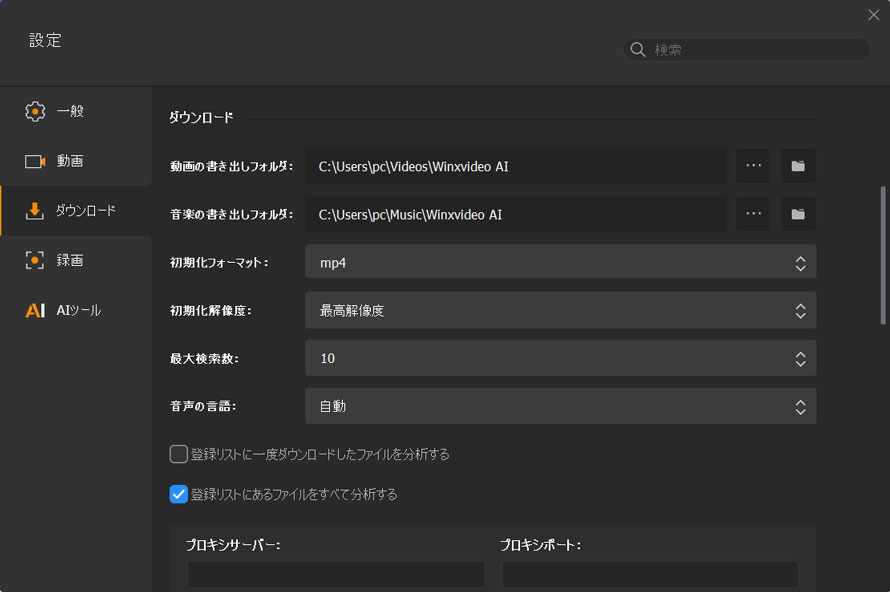
Winxvideo AIのアンインストール方法
不具合が発生した場合は、Winxvideo AIを再インストールする必要があります。その前に、まず現在のバージョンをアンインストールしておきましょう。
まず、Windowsスタートボタンを右クリックし、「設定」から「アプリ」に進みます。
アプリ一覧からWinxvideo AIを選択し、「アンインストール」をクリックしてください。
Winxvideo AIのアンインストール画面が表示されたら、「アンインストール」をクリックすると、アンインストールが実行されます。

しばらく待つと、アンインストール完了のメッセージが表示されるので、「完了」ボタンをクリックします。
これで、Winxvideo AIのアンインストールは完了です。